pp...
ppt中插入的图片,想要拾取图片中的颜色,该怎么吸取呢?我们可以使用取色器来实现,下面我们就来看看详细的教程。
一、ppt自带的取色器
1、选中要改变颜色的对象,右键调出配色面板,选择取色器
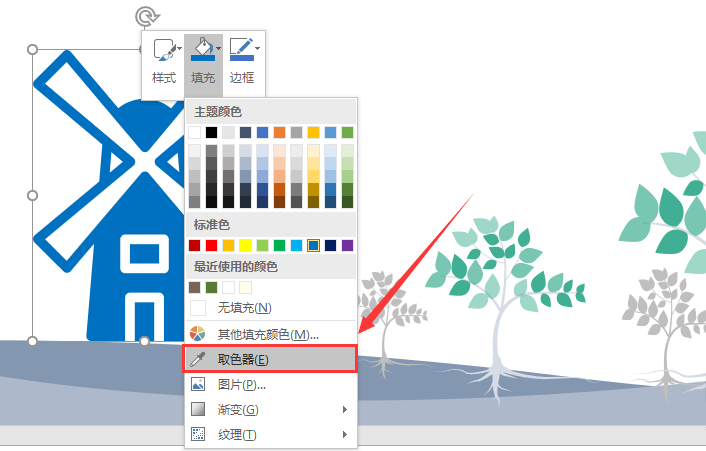
2、将你的配色方案插入该页PPT。我在配色网站(palettable)找到一组配色,这个网站可以直接将配色方案导出为图片。你也可以将自己喜欢的配色截图或者以其他形式保存。
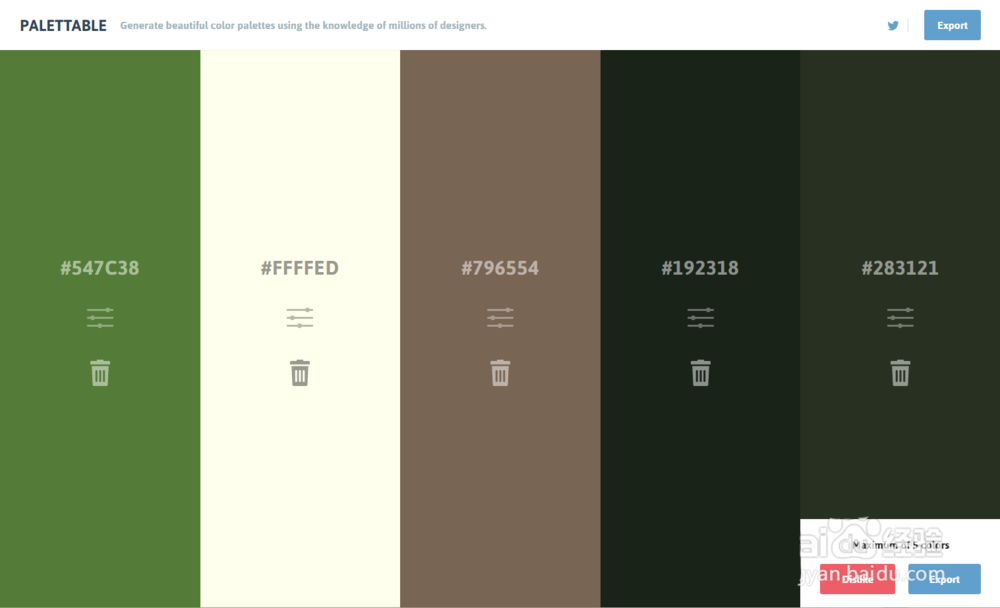
3、然后将取色器移动到想要吸取的颜色的地方,单击即可。
注意:配色方案和配色方案一定要在同一页PPT,PPT自带取色器只能在一张PPT上取色。
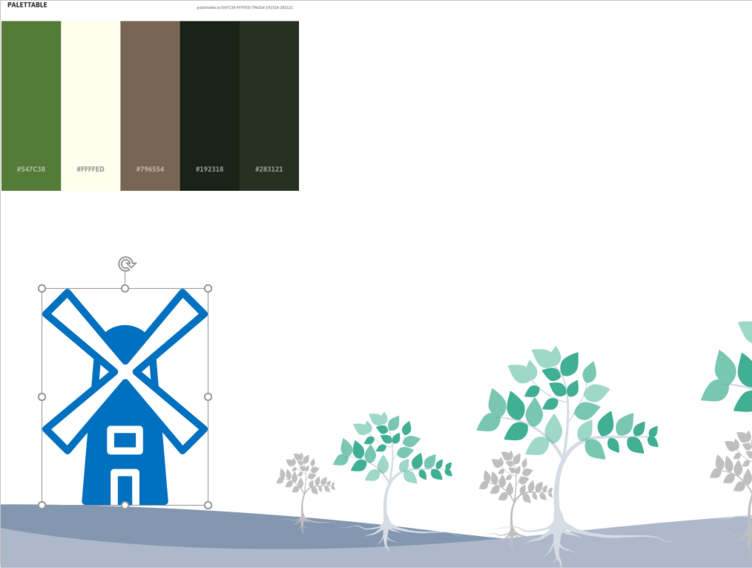
4、完成。
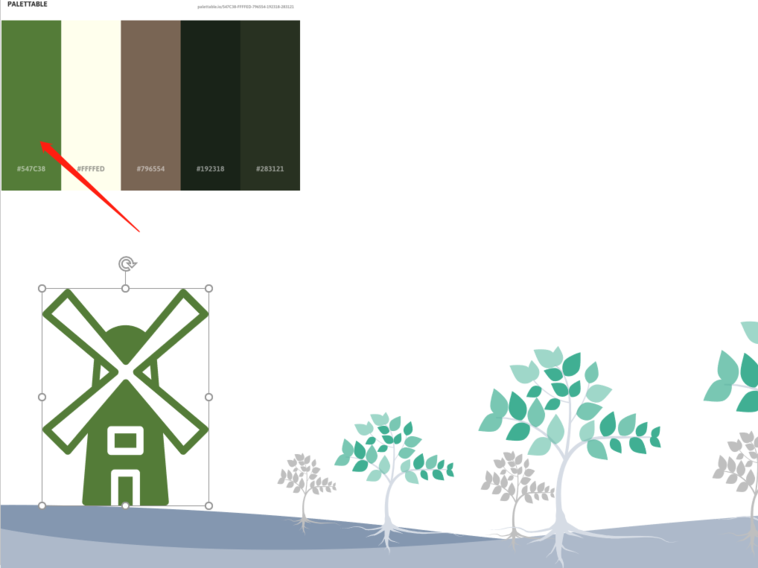
5、这种方法只能在当前界面截图,其实PPT也自带跨界面截图功能。只需在移动取色器的时候按住鼠标左键即可。
如何快速一键切入PPT幻灯片母版视图
通例切换进入幻灯片母版视图 不只 需求2次鼠标的点击 历程 并且 停止了2次的位移 对 常常 建造PPT的 职员 来讲是 比力头疼的事了 接 上去就给 各人 引见3种PowerPoint2003下 疾速切入幻灯片母版视图的 办法, 进步 服从 办法一 通例的 方法【视图】-【母版】-【幻灯片母版】 办法二 键
注意:此操作只适用于Office 2013及以上版本。
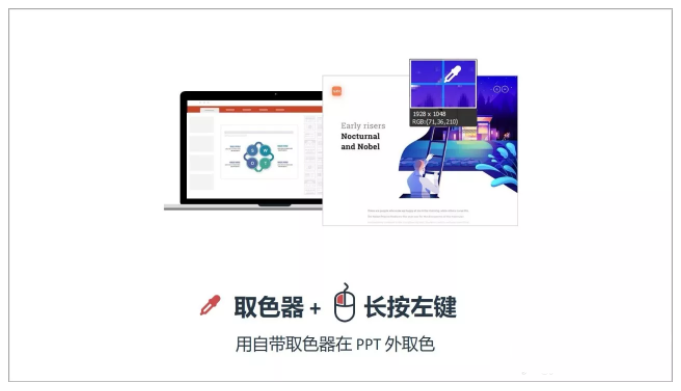
6、PPT自带的取色器支持单个颜色的吸取,如果想要不只单色而是整个配色方案呢。下面介绍的iSlide的取色器使用方法。
二、iSlide打开取色器的两种方法
法一、【设计排版】里面直接打开【取色器】
法二、打开色彩库,选择【编辑主题色】,单击配色方案中的任意一种颜色,即可调出取色器。
前一种适用于提取单色,后一种适用于提取整个配色方案。
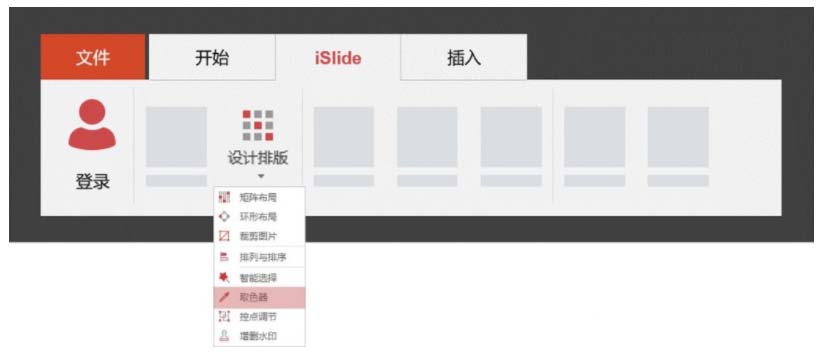
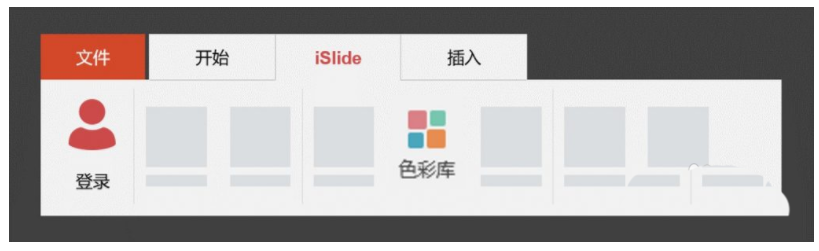
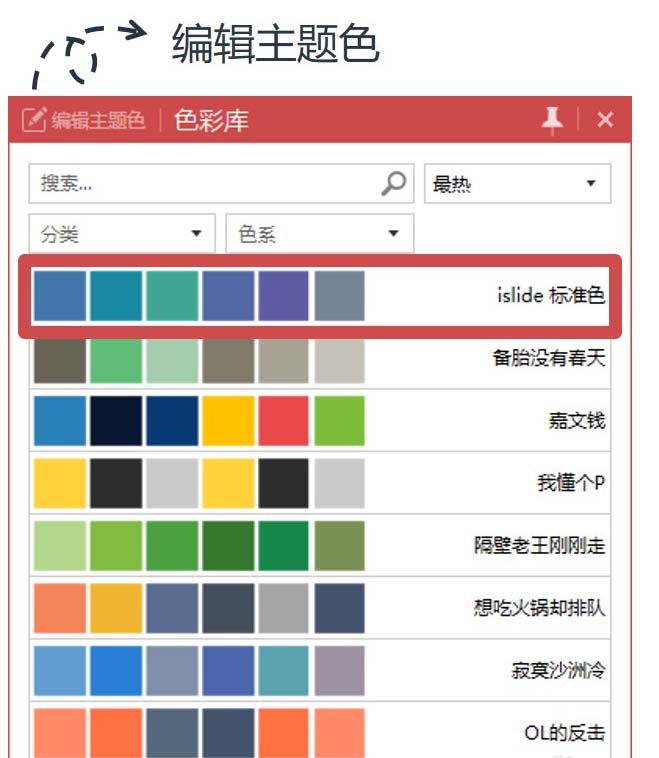
8、将鼠标放到想要提取的颜色上,按【Esc】键即可提取
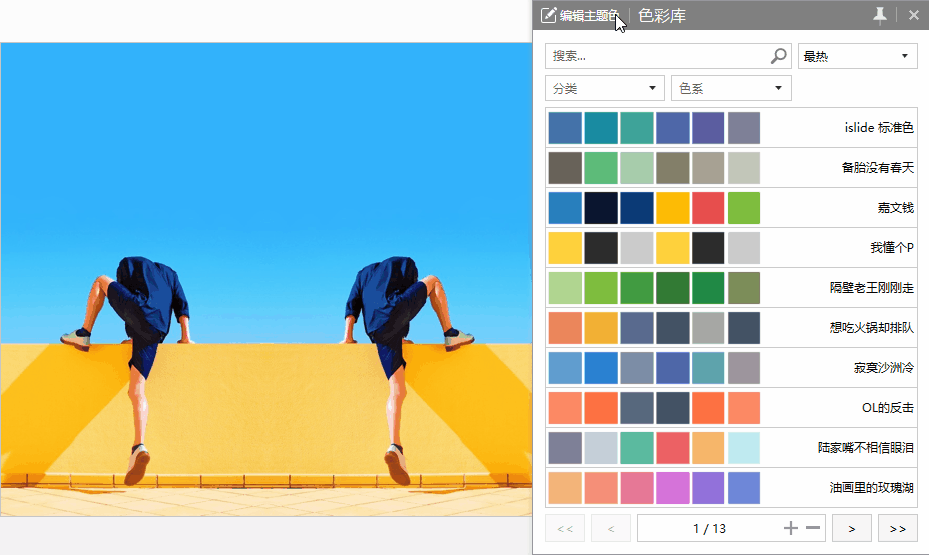
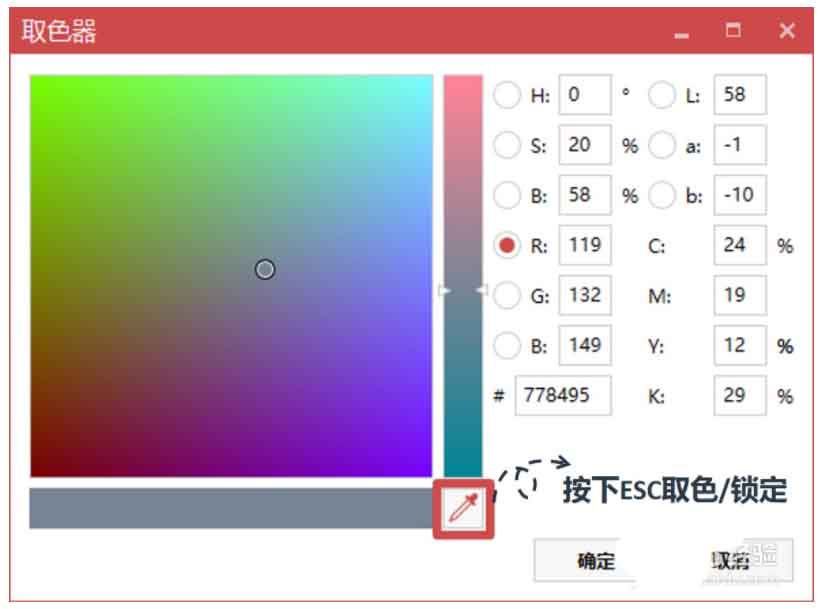
以上就是ppt取色器的使用方法,希望大家喜欢,请继续关注脚本之家。
从Web页面汲取的PPT设计灵感
web2.0后的网站 设想从 规划到内容都 开端 正视 升引户体验与可用性 准绳,网站 团体 简约, 洁净,各个信息点 力图 了如指掌。 咱们做ppt 设想 能够从一些 优良的web界面中 寻觅灵感。 web中的版式 设想 表示 咱们从web中 寻觅ppt 设想的灵感不是针对与 一切的web界面, 必需 颠末 挑选和






